Win10取消显示NVIDIA问题解决方法 相关度最高
近期有关Win10取消显示Nvidia的消息引发了广泛关注,据报道微软计划在即将发布的Win10操作系统中取消显示Nvidia的支持。这一消息引发了用户们的担忧和疑虑。Nvidia作为全球领先的图形处理器制造商,其产品在游戏、电影等领域有着广泛的应用。如果Win10取消显示Nvidia的支持,将会给用户带来诸多不便。这一决定引发了用户们对于Win10操作系统的质疑和讨论。无论Win10最终是否取消显示Nvidia的支持,这一消息都引发了用户们对于操作系统更新的关注和思考。
具体方法:
1.在电脑右下角一直都有NVIDIA显示着,觉得这个图标不需要使用。想要关掉,取消显示,可以直接点击下这个图标
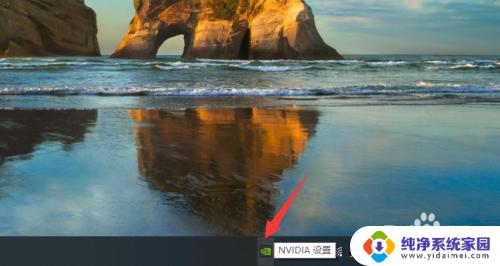
2.或者右击NVIDIA图标后。点击“NVIDIA控制面板”
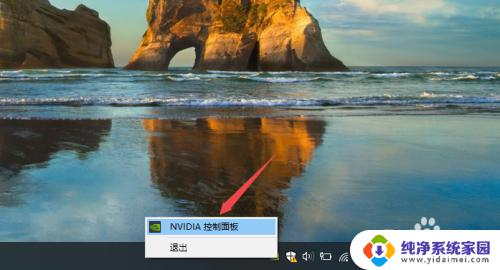
3.打开NVIDIA控制面板会比较慢一点,需要耐心等候一会儿,打开NVIDIA控制面板后,点击“桌面”
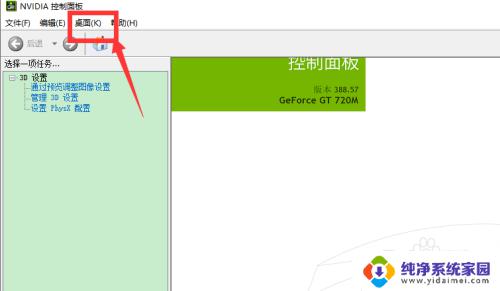
4.可以看到,“显示通知托盘图标”处于勾选状态。所以电脑底部会始终显示这个图标,点击“显示通知托盘图标”
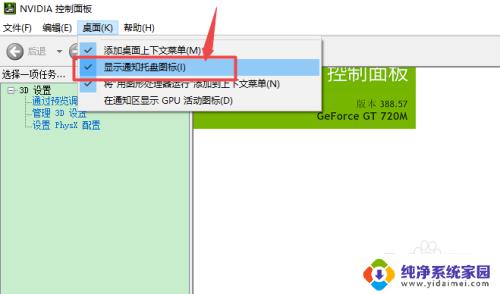
5.取消勾选“显示通知托盘图标”后,电脑右下角的NVIDIA图标就关掉了
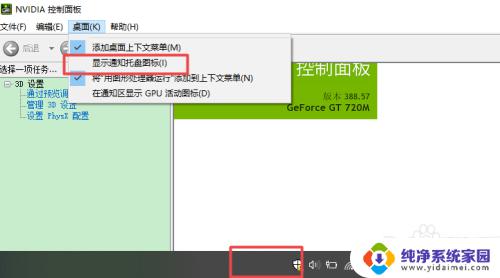
6.总结
1、点击电脑右下角的NVIDIA图标,或者右击NVIDIA图标后。点击“NVIDIA控制面板”
2、打开NVIDIA控制面板后,点击“桌面”,取消勾选“显示通知托盘图标”后,电脑右下角的NVIDIA图标就关掉了
以上便是取消在win10中显卡显示的全部内容,如果您遇到此类问题,可以按照小编的方法进行解决,希望这能帮到您。
Win10取消显示NVIDIA问题解决方法 相关度最高相关教程
- win10英雄联盟商城小问题 LOL游戏显示问题解决方法
- win10电视连接没显示 Win10电脑连接电视无声音问题解决方法
- 关闭自动熄灭屏幕 Win10自动关闭屏幕问题解决方法
- 显卡win10由于该设备有问题怎么解决 win10显卡显示该设备已停止运行解决方法
- win10开机密码怎么取消不了 如何解决Win10开机密码无法取消的问题
- 电脑显示输入法 Win10如何解决输入法被禁用的问题
- windows桌面显示图标 win10桌面图标显示问题怎么解决
- win10系统右下角只显示时间 win10系统日期和时间不显示问题解决方法
- Win10中文输入法卡顿解决方法,轻松解决Win10输入法卡顿问题
- win10的nvidia控制面板拒绝访问 如何解决Win10系统下NVIDIA控制面板无法访问的问题
- 怎么查询电脑的dns地址 Win10如何查看本机的DNS地址
- 电脑怎么更改文件存储位置 win10默认文件存储位置如何更改
- win10恢复保留个人文件是什么文件 Win10重置此电脑会删除其他盘的数据吗
- win10怎么设置两个用户 Win10 如何添加多个本地账户
- 显示器尺寸在哪里看 win10显示器尺寸查看方法
- 打开卸载的软件 如何打开win10程序和功能窗口